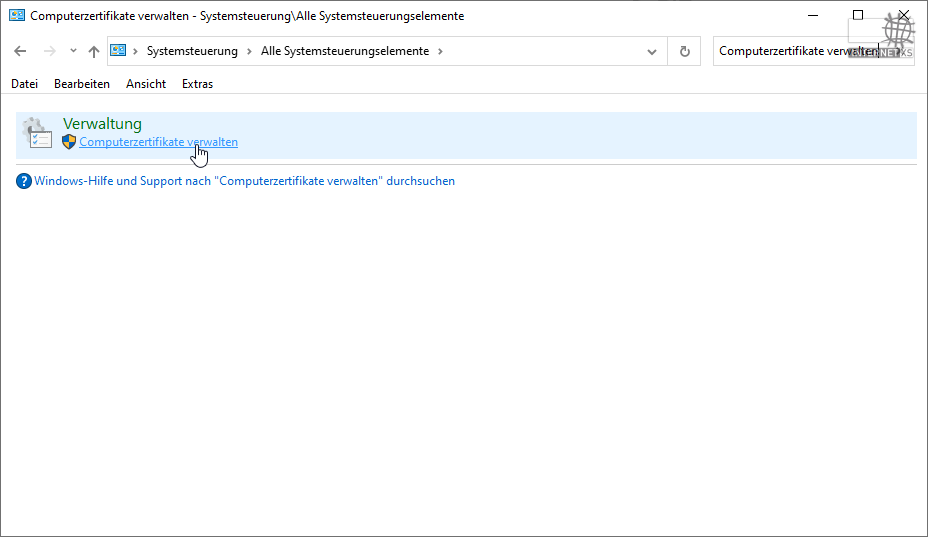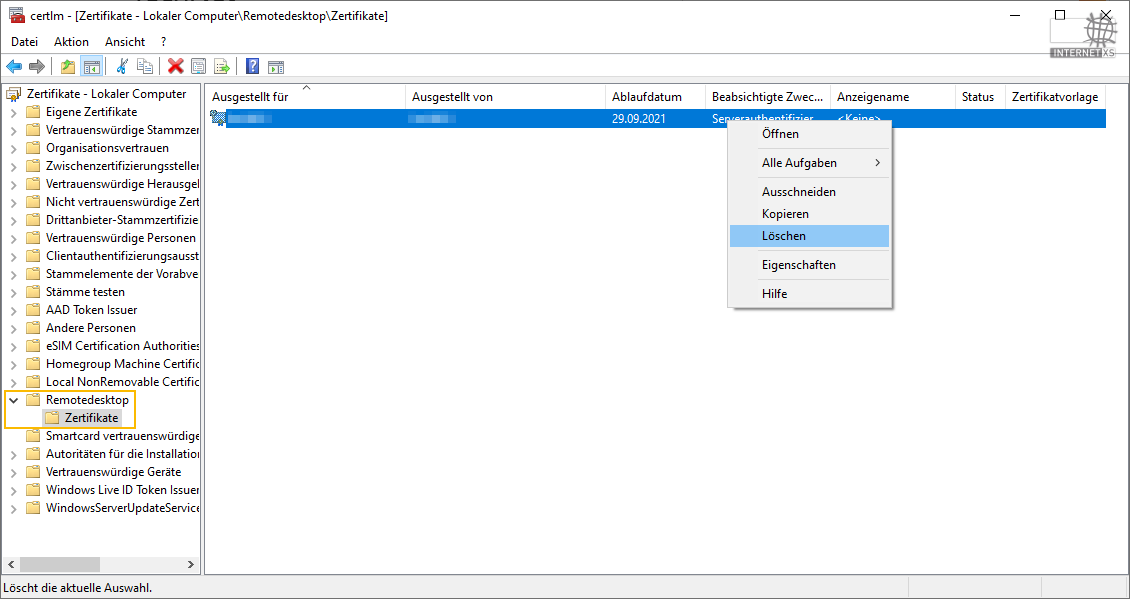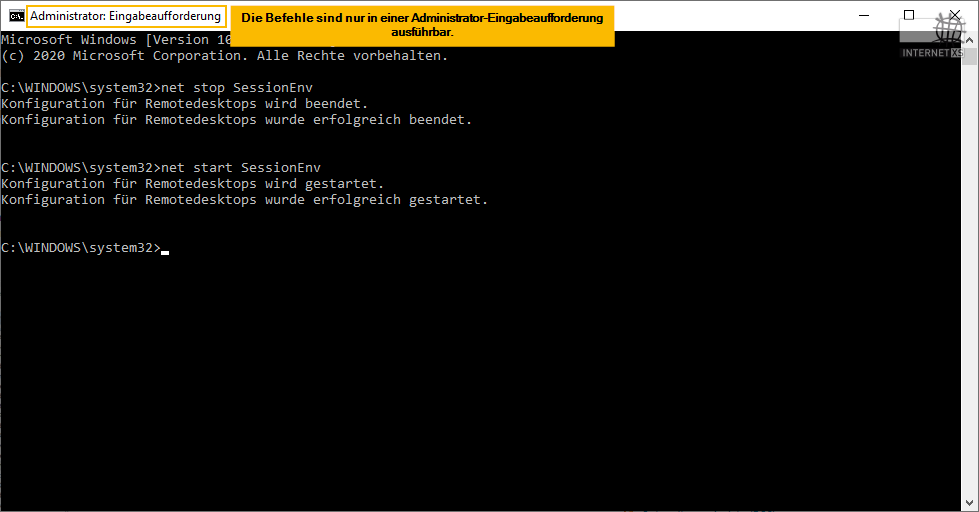Tipps & Tricks
Windows Remote Desktop (RDS) Zertifikat erneuern
Stand 24.02.2022, 12:51:26
Alle Arbeiten geschehen auf eigene Gefahr. Für Schäden an Soft- und Hardware sowie für Ausfälle Ihrer Infrastruktur sind Sie selbst verantwortlich. Wir können keine Unterstützung für nicht von uns getestete Szenarien, Hardware, Software und Betriebssysteme anbieten. Alle Anleitungen setzen ein Blanko- bzw. minimal konfiguriertes System voraus und sind als eine mögliche Konfigurationsvariante zu verstehen, die ggf. an Ihr lokales Umfeld und Ihre Anforderungen angepasst werden muss. Bitte beachten Sie immer die Sicherheitshinweise in der Bedienungsanleitung des Herstellers, besonders zum Betrieb von Hardware, dem Aufstellungsort und Betriebstemperaturen. Führen Sie Tests nicht in Produktivumgebungen durch. Testen Sie die Lösung ausgiebig, bevor Sie sie produktiv einsetzen. IT-Systeme sollten nur von qualifiziertem Personal konfiguriert werden. Als Administrator müssen Sie selbst abwägen, ob unsere Produkte und Dienstleistungen für Ihren Anwendungszweck und die gewünschte Verfügbarkeit geeignet sind, oder nicht. Führen Sie Änderungen nicht über eine entfernte Verbindung (Remote-Verbindung) durch. Verwenden Sie stets sichere Passwörter, ändern Sie Standard-Passwörter umgehend ab.
Abgelaufenes Zertifikat finden und löschen
- Öffnen Sie über die Systemsteuerung das Programm Computerzertifikate verwalten.
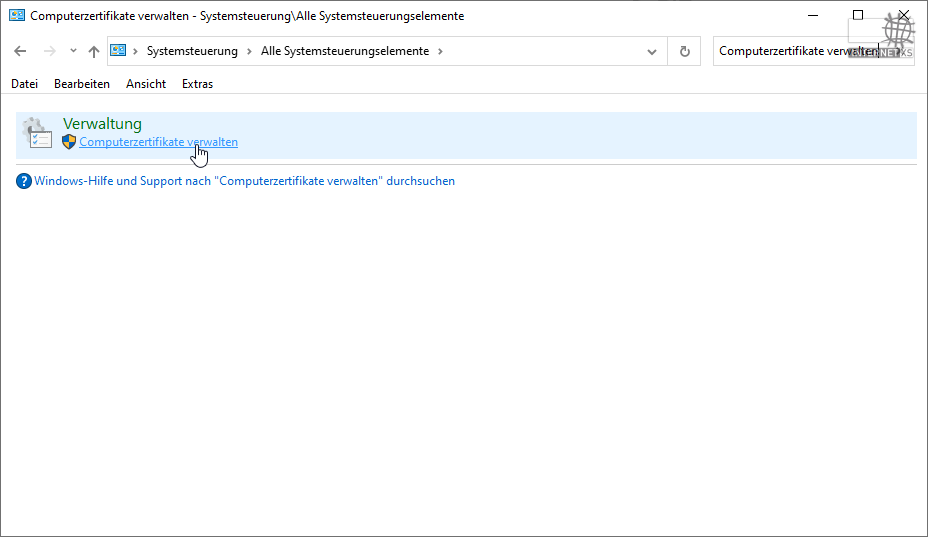
- Navigieren Sie im linken Seitenbereich zu Remotedesktop > Zertifikate
- Löschen Sie das abgelaufene Zertifikat im rechten Seitenbereich.
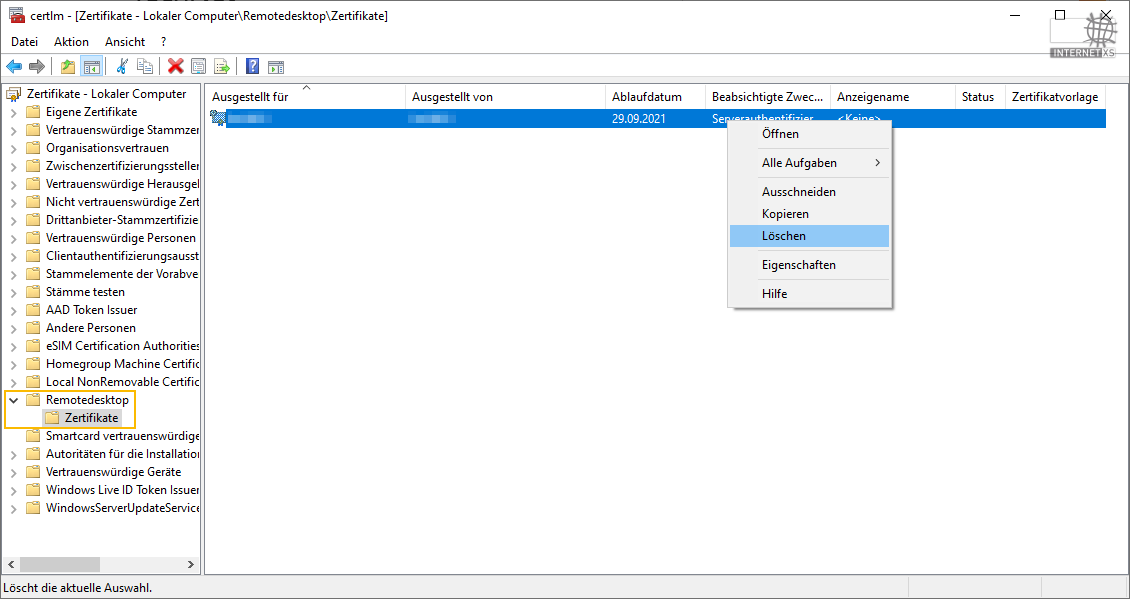
Neues Zertifikat erstellen
Beim starten der Remotedesktop-Dienste wird ein neues Zertifikat erstellt, falls noch keines vorhanden ist. Führen Sie zum Neustart der Remotedesktop-Dienste in einer Administrator-Eingabeaufforderung diese Befehle aus:
net stop SessionEnv
net start SessionEnv
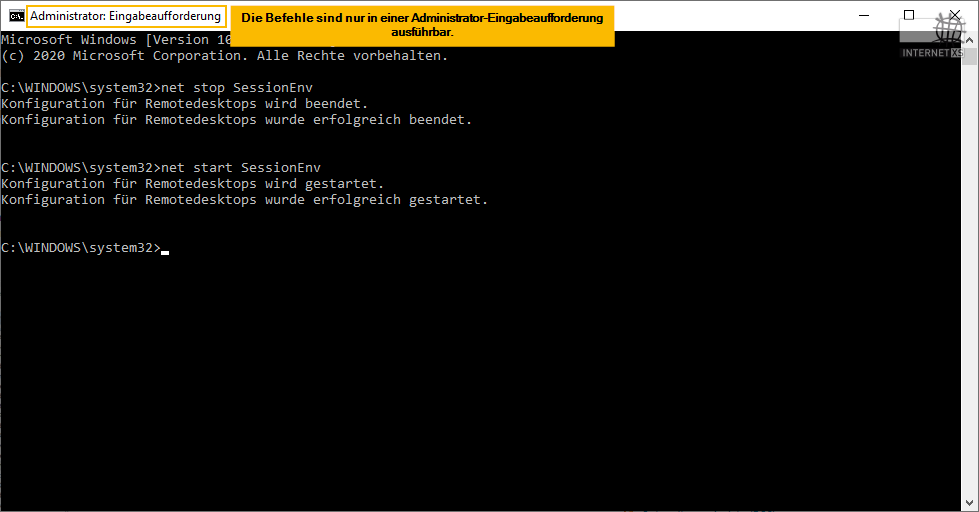
Sie können alternativ auch den Server neu starten.
Danach sollte ein neues Zertifikat mit einem Ablaufdatum ca. 6 Monate in der Zukunft im rechten Seitenbereich von Computerzertifikate verwalten angezeigt werden (zum Aktualisieren der Ansicht z.B. F5 drücken).